Mit einigen, wenigen Schritten und Tools können Sie Ihren Rechner im Unternehmen oder im Home-Office sicherer machen. Lesen Sie hier, welche 10 Tipps dabei helfen. [...]
Um wirklich sicher mit einem Windows-PC zu arbeiten, müssen Sie bestimmte Funktionen aktivieren beziehungsweise Tipps beachten. Damit erhalten Sie einen gewissen Grundschutz für ihren Computer, der oft bei auftretenden Sicherheitsproblemen viel Zeit sparen kann.
SICHERE ANMELDENAMEN UND KENNWÖRTER VERWENDEN
- Auch für Kennwörter im Internet sollten einige Sicherheitsmaßnahmen beachtet werden.
- Verwenden Sie keine Vornamen aus dem Bekanntenkreis, diese sind viel zu leicht zu erraten.
- Verwenden Sie keine Telefonnummer, Autokennzeichen oder sonstige PINs, zum Beispiel die Ihrer EC-Karte.
- Nehmen Sie als Kennwort nicht den Benutzernamen, für den Sie ein Passwort festlegen wollen.
- Geben Sie das Kennwort unter keinen Umständen irgendwie weiter. Wenn Sie es notieren, bewahren Sie es an einem sicheren Ort auf, an dem es keiner findet (also nicht unter der Tastatur, am Monitor oder unter der Ablage auf dem Schreibtisch).
- Lassen Sie den Bildschirm nie unbeaufsichtigt. Wenn Sie Ihren Arbeitsplatz verlassen, sollten Sie den Bildschirm sperren (Win + L). Zudem sollten Sie den Bildschirmschoner so einstellen, dass dieser bei der Reaktivierung ein Kennwort verlangt.
BILDSCHIRMSCHONER UND ANMELDUNG STEUERN
Die Konfiguration des Bildschirmschoners finden Sie, wenn Sie mit der rechten Maustaste auf den Desktop klicken und im Kontextmenü den Eintrag Anpassen auswählen. Über den Link Bildschirmschoner können im daraufhin geöffneten Dialogfeld die entsprechenden Einstellungen vorgenommen werden.
WINDOWS 8/8.1 VOR UNBEFUGTEM ZUGRIFF SCHÜTZEN
In Windows 8 Pro und Enterprise können Sie alle fehlgeschlagenen Anmeldeversuche protokollieren lassen:
- Tippen Sie auf der Startseite secpol.msc ein und bestätigen Sie mit der Enter-Taste.
- Navigieren Sie zu Sicherheitseinstellungen/Lokale Richtlinien/Überwachungsrichtlinie.
- Aktivieren Sie bei Anmeldeversuche überwachen die Option Fehler. Aktivieren Sie außerdem Erfolgreich, damit Windows auch erfolgreiche Anmeldungen protokolliert.
Die Aktivierung des Überwachungsprotokolls finden Sie in der Ereignisanzeige:
- Tippen Sie auf der Startseite eventvwr.msc ein und bestätigen Sie mit der Enter-Taste.
- Klicken Sie auf Windows-Protokolle/Sicherheit.
- Hier sehen Sie die verschiedenen Anmeldungen am Rechner, auch die Anmeldungen über andere Rechner, wenn Sie den Computer in einer Heimnetzwerkgruppe aufgenommen haben.

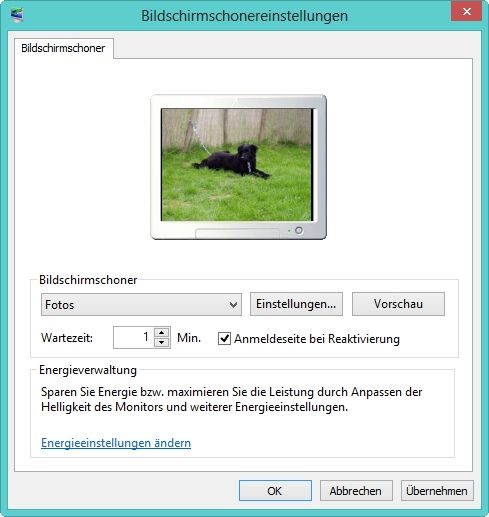









Be the first to comment